Tutorial de Elizabeth, puedes encontrar el original aquí.

Muchas gracias por permitirme traducir
tus fantásticos tutoriales, Elizabeth.
Con tu resultado, puedes hacer firmas, websets, cartas de incredimail, etc.
Por favor, crédito a Elizabeth Creations y a Tati Designs, gracias.
Materiales
PSPX9 (puedes utilizar cualquier versión).
Descarga el material del tutorial aquí:

Filtros:
Graphics Plus / Cross Shadow (descarga aquí).
Preparación
Instala los Filtros en la carpeta de "Complementos" de tu PSP.
Abrir los tubes, duplicar y cerrar el original.
En la carpeta "Gradient" hay 1 archivo, ponlo en la carpeta "Gradientes" de tu PSP.
En la carpeta "Selection" hay 1 archivo, ponlo en la carpeta "Selecciones" de tu PSP.
Recuerda que debes guardar tu trabajo con frecuencia.
El tube de la chica es de una imagen de ©Gaelle Boissonnard.
Los tubes son de Elizabeth y otros fueron encontrados en la red.

Paso 1
En tu paleta de Materiales:
Pon en el primer plano el gradiente suministrado, "Apple Pie":
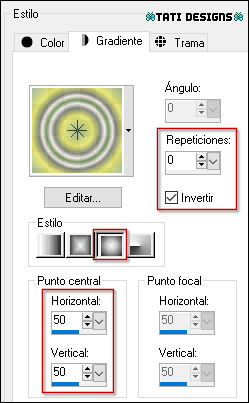
Pon de segundo plano el color #0d5c00 
Paso 2
Abre una nueva imagen blanca de 980 x 730 píxeles:

Paso 3
Abre una nueva capa de trama y rellena con el gradiente del primer plano.
Paso 4
Efectos / Efectos de textura / Plastilina:
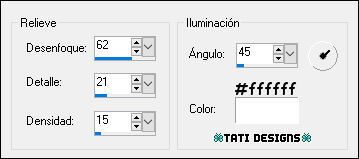
Paso 5
Capas / Duplicar.
Paso 6
Cambia el Modo de la capa a "Subexponer".
Paso 7
Ajustar / Matiz y Saturación / Colorear / 130 - 75.
Paso 8
Efectos / Efectos de textura / Textil:
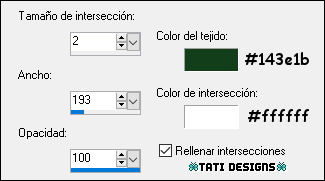
Paso 9
Efectos / Efectos de textura / Textil:
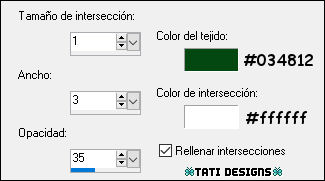
Paso 10
Selecciones/Cargar o guardar selección/Cargar selección desde disco: elige "feliznavidad":
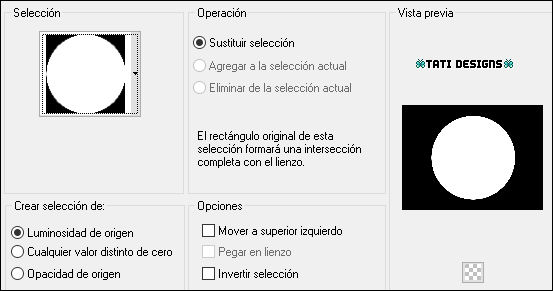
Paso 11
Pulsa la tecla "Supr" del teclado.
¡Mantén la selección!
Paso 12
Sitúate en la capa de debajo ("Trama 1").
Paso 13
Abre el tube "sky" y copia.
Vuelve a tu trabajo y pega en la selección.
Paso 14
Abre el tube "snow_scene" y copia.
Vuelve a tu trabajo y pega como nueva capa.
Paso 15
Abre el tube "grass" y copia.
Vuelve a tu trabajo y pega como nueva capa.
Paso 16
Coloca de la siguiente manera:

Paso 17
Ajustar / Matiz y Saturación / Dinamismo:
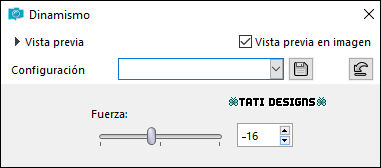
Paso 18
Selecciones / Invertir.
Paso 19
Pulsa la tecla "Supr" del teclado.
Paso 20
Selecciones / Anular selección.
Paso 21
Sitúate en la capa superior de la pila de capas ("Copia de Trama 1").
Paso 22
Abre el tube "tree" y copia.
Vuelve a tu trabajo y pega como nueva capa.
Paso 23
Activa la Herramienta de "Selección" (K) y modifica las posiciones de X (689,00) e Y (190,00).
Pulsa la tecla "M" para desactivar la Herramienta de "Selección".
Paso 24
Efectos / Efectos 3D / Sombra: 1 / 5 / 54 / 40 / Color: #1e4709 
Paso 25
Ajustar / Nitidez / Enfocar.
Paso 26
Abre el archivo "bauble1". Duplica y cierra el original.
Paso 27
Capas / Convertir capa de fondo.
Paso 28
Efectos / Complementos / Graphics Plus / Cross Shadow:
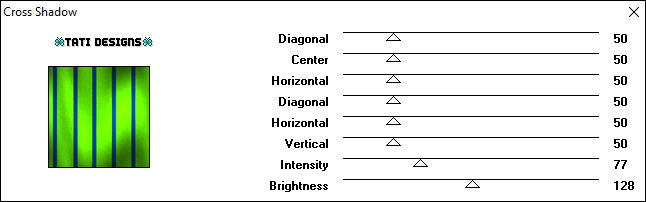
Paso 29
Efectos / Efectos geométricos / Círculo: Transparente.
Paso 30
Edición / Copiar.
Vuelve a tu trabajo y pega como nueva capa.
Paso 31
Imagen / Cambiar tamaño: 90% (Desmarcado "Cambiar tamaño de todas las capas").
Paso 32
Imagen / Rotación libre / 30º a la izquierda.
Paso 33
Activa la Herramienta de "Selección" (K) y modifica las posiciones de X (773,00) e Y (594,00).
Pulsa la tecla "M" para desactivar la Herramienta de "Selección".
Paso 34
Efectos / Efectos 3D / Sombra: 1 / 5 / 54 / 40 / Color: #1e4709 
Paso 35
Capas / Duplicar. - Imagen / Espejo.
Paso 36
Imagen / Cambiar tamaño: 80% (Desmarcado "Cambiar tamaño de todas las capas").
Paso 37
Activa la Herramienta de "Selección" (K) y modifica las posiciones de X (671,00) e Y (600,00).
Pulsa la tecla "M" para desactivar la Herramienta de "Selección".
Paso 38
Capas / Duplicar. - Imagen / Espejo.
Paso 39
Imagen / Cambiar tamaño: 65% (Desmarcado "Cambiar tamaño de todas las capas").
Paso 40
Imagen / Rotación libre / 10º a la izquierda.
Paso 41
Activa la Herramienta de "Selección" (K) y modifica las posiciones de X (630,00) e Y (636,00).
Pulsa la tecla "M" para desactivar la Herramienta de "Selección".
Paso 42
Abre el archivo "bauble2". Duplica y cierra el original.
Paso 43
Capas / Convertir capa de fondo.
Paso 44
Efectos / Complementos / Graphics Plus / Cross Shadow:
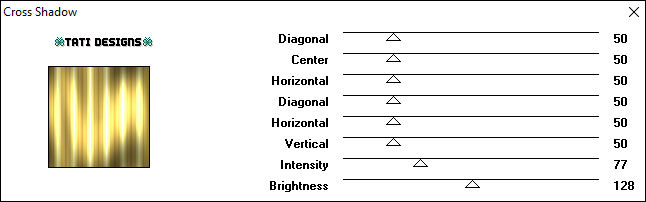
Paso 45
Efectos / Efectos geométricos / Círculo: Transparente.
Paso 46
Edición / Copiar.
Vuelve a tu trabajo y pega como nueva capa.
Paso 47
Imagen / Cambiar tamaño: 80% (Desmarcado "Cambiar tamaño de todas las capas").
Paso 48
Imagen / Rotación libre / 25º a la izquierda.
Paso 49
Activa la Herramienta de "Selección" (K) y modifica las posiciones de X (42,00) e Y (621,00).
Pulsa la tecla "M" para desactivar la Herramienta de "Selección".
Paso 50
Efectos / Efectos 3D / Sombra: 1 / 5 / 54 / 40 / Color: #1e4709 
Paso 51
Capas / Duplicar. - Imagen / Espejo.
Paso 52
Imagen / Cambiar tamaño: 70% (Desmarcado "Cambiar tamaño de todas las capas").
Paso 53
Activa la Herramienta de "Selección" (K) y modifica las posiciones de X (133,00) e Y (636,00).
Pulsa la tecla "M" para desactivar la Herramienta de "Selección".
Paso 54
Ajustar / Nitidez / Enfocar.
Paso 55
Sitúate en la capa de debajo ("Trama 6").
Paso 56
Ajustar / Nitidez / Enfocar.
Paso 57
Regresa a la capa superior ("Copia de Trama 6").
Paso 58
Abre el tube "lady" y copia.
Vuelve a tu trabajo y pega como nueva capa.
Paso 59
Activa la Herramienta de "Selección" (K) y modifica las posiciones de X (73,00) e Y (84,00).
Pulsa la tecla "M" para desactivar la Herramienta de "Selección".
Paso 60
Efectos / Efectos 3D / Sombra: 1 / 5 / 54 / 40 / Color: #1e4709 
Paso 61
Abre el tube "text" y copia.
Vuelve a tu trabajo y pega como nueva capa.
Paso 62
Activa la Herramienta de "Selección" (K) y modifica las posiciones de X (362,00) e Y (124,00).
Pulsa la tecla "M" para desactivar la Herramienta de "Selección".
Paso 63
Abre el tube "leaves" y copia.
Vuelve a tu trabajo y pega como nueva capa.
Paso 64
Activa la Herramienta de "Selección" (K) y modifica las posiciones de X (316,00) e Y (4,00).
Pulsa la tecla "M" para desactivar la Herramienta de "Selección".
Paso 65
Abre el tube "bird" y copia.
Vuelve a tu trabajo y pega como nueva capa.
Paso 66
Activa la Herramienta de "Selección" (K) y modifica las posiciones de X (643,00) e Y (548,00).
Pulsa la tecla "M" para desactivar la Herramienta de "Selección".
Paso 67
Abre el tube "border_vines" y copia.
Vuelve a tu trabajo y pega como nueva capa.
No lo muevas, está en su sitio.
Paso 68
Abre una nueva capa de trama y rellena con el color #0d5c00  del segundo plano.
del segundo plano.
Paso 69
Efectos / Complementos / Graphics Plus / Cross Shadow:
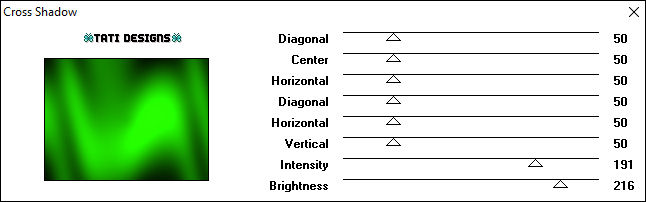
Paso 70
Selecciones / Seleccionar todo.
Paso 71
Selecciones / Modificar / Contraer / 8 píxeles.
Paso 72
Selecciones / Anular selección.
Paso 73
Efectos / Efectos de borde / Realzar más.
Paso 74
Imagen / Agregar bordes / Simétrico de 6 píxeles con el color #f5f69a 
Imagen / Agregar bordes / Simétrico de 6 píxeles con el color #127a00 
Imagen / Agregar bordes / Simétrico de 25 píxeles con el color #fafac6 
Paso 75
Activa la Herramienta de "Varita mágica", Tolerancia y Fundido a 0.
Selecciona el borde de 25 píxeles.
Paso 76
Efectos / Efectos de reflexión / Caleidoscopio:
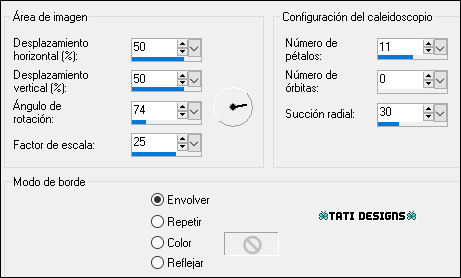
Paso 77
Ajustar / Nitidez / Enfocar.
Paso 78
Selecciones / Anular selección.
Paso 79
Abre una nueva capa de trama y escribe tu nombre con una fuente de tu elección.
Paso 80
Imagen / Agregar bordes / Simétrico de 2 píxeles con el color #127a00 
Paso 81
Exporta como archivo .jpg optimizado.
¡Se acabó!
Espero que te haya gustado y que hayas disfrutado con él.

.:. Mi versión del tutorial con tubes de Odette (Santa), Jen (árbol) y Luz Cristina (paisaje) .:.

.:. Versión de Vincenzo con un tube de Elisabeth .:.


.:. Si quieres enviarme tu trabajo con el resultado de esta traducción, ponte en contacto conmigo .:.
